掌握Word页码从入门到精通的完整设置步骤
- 游戏动态
- 2025-10-28 13:16:33
- 29
插入最基本的页码(入门)
这是最常用、最简单的操作,适合从头开始给文档加页码。
- 打开菜单:在Word顶部菜单栏,点击“插入”选项卡。
- 选择页码:找到“页眉和页脚”区域,点击“页码”按钮。
- 选择位置:会弹出一个下拉菜单,让你选择页码放哪里,最常见的是放在页面底部,所以选择“页面底端”。
- 选择样式:在“页面底端”的次级菜单中,会看到很多预设的样式,比如普通的数字在中间、数字在右侧、带有装饰线的等等,选择一个你喜欢的,点击它。
- 完成并关闭:页码就会自动添加到每一页,通常双击页面正文区域,或者点击弹出的“页眉和页脚工具”中的“关闭页眉和页脚”按钮,即可退出编辑模式。
第二步:从任意页开始页码(比如从正文第1页开始)
很多时候,封面和目录是不需要页码的,我们需要从正文部分开始标为第1页。
- 分节:这是关键,将光标定位在你希望开始编页码的那一页(比如正文开头)的最前面,然后点击“布局”或“页面布局”选项卡,找到“分隔符”,选择“下一页”分节符,这样文档就被分成了两节(封面目录一节,正文一节)。
- 取消链接:双击正文第一节的页脚区域,进入页脚编辑状态,你会看到顶部有“页眉和页脚”工具,其中有一个“链接到前一条页眉”的按钮。确保这个按钮是未被按下的高亮状态,如果亮着就点一下它,让它变成灰色,这步是核心,它断开了新的一节与前一节(封面目录)的关联。
- 插入页码:在正文这一节的页脚里,按照第一步的方法插入页码。
- 设置起始页:插入页码后,页码可能不是从1开始的,在“页眉和页脚工具”中,点击“页码”,选择“设置页码格式”,在弹出的对话框中,选中“起始页码”,并在后面的框里输入“1”。
- 删除前一节的页码:现在回到封面或目录页,直接选中页码并按删除键,它们就会被删掉,而不会影响正文的页码。
第三步:设置复杂的页码格式(精通)
比如需要显示“第X页,共Y页”,或者使用罗马数字(i, ii, iii)。
-
“第X页,共Y页”格式:
- 在插入页码时,不要直接选纯数字样式,在“页面底端”的样式中,寻找类似“第X页,共Y页”或“X / Y”的预设样式,直接点击使用即可,Word会自动计算总页数。
- 如果想自定义,可以先插入纯数字页码,然后在数字前后手动输入文字,比如在页码前打“第”,页码后打“页,共”,然后点击“插入”选项卡下的“文档部件”,选择“域”,在域名中找到“SectionPages”或“NumPages”来插入总页数。
-
使用罗马数字或字母:
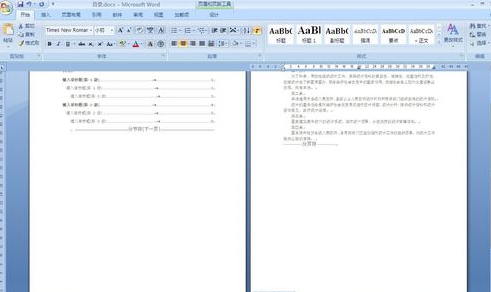
- 进入页眉页脚编辑模式,点击“页码” -> “设置页码格式”。
- 在弹出的对话框中,你会看到“编号格式”的下拉菜单,里面可以选择阿拉伯数字、罗马数字(大小写)、英文字母等,选择你需要的格式,点击确定。
第四步:奇偶页页码不同(用于双面打印)
像书一样,奇数页的页码在右侧,偶数页的页码在左侧。
- 双击页脚进入编辑模式。
- 在“页眉和页脚工具”的“设计”选项卡中,勾选“奇偶页不同”。
- 你可以分别设置奇数页和偶数页的页码位置,在奇数页的页脚右侧插入页码,在偶数页的页脚左侧插入页码。
第五步:删除页码
- 双击任意一页的页脚区域,进入编辑模式。
- 用鼠标点击选中页码(它会变成一个带点的框)。
- 按键盘上的
Delete键。 - 关闭页眉和页脚,所有节的页码都会被删除,如果只删除了当前节,是因为你没有取消“链接到前一条页眉”。
本文由吾海昌于2025-10-28发表在笙亿网络策划,如有疑问,请联系我们。
本文链接:http://waw.haoid.cn/yxdt/49825.html
















